Este documento apresenta um caderno de orientações didáticas sobre o uso de tecnologias na educação para o desenvolvimento da leitura e escrita. O caderno foi produzido colaborativamente por professores e especialistas e contém várias propostas de atividades para serem realizadas no laboratório de informática visando aprendizagens significativas.
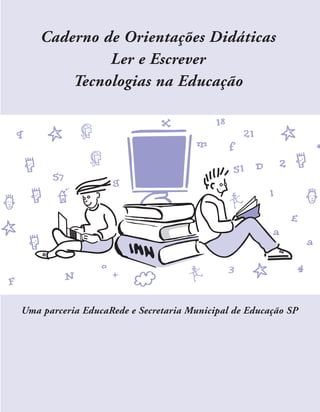





































































































































![garotos e letras marca.pdf 1 1/13/10 4:08 PM
Bibliografia
BELTRÁN LLERA, Jesús A. Enseñar a aprender: algunas reflexiones. In: EDUCARED. Enseñar a aprender: Internet
en educación. Madrid: Fundación Telefonica, 2004.
BUZATO, Marcelo. O letramento eletrônico e o uso do computador no ensino de língua estrangeira: o caso Tereza.
[on line]. Disponível em <http://www.educarede.org.br/educa/img_conteudo/letramento_eletronico.htm>. Acesso
em 24/1/2007.
BRASIL. Ministério da Educação. Secretaria de Ensino Fundamental. Parâmetros curriculares nacionais. Brasília:
MEC/SEF, 1998.
CASTELLS, Manuel. A galáxia da Internet: reflexões sobre a Internet, os negócios e a sociedade. Rio de Janeiro:
Jorge Zahar, 2003.
CENPEC. Coleção EducaRede: Internet na escola. São Paulo: CENPEC, 2006, 5 volumes. Disponível em <http://
www.educarede.org.br>. Acesso em 24/1/2007.
CITELLI, Adilson. Comunicação e educação: a linguagem em movimento. São Paulo: Senac, 2005.
________. Outras linguagens na escola. São Paulo: Cortez, 2000. [Coleção Aprender e ensinar com textos não
escolares, 6]
FREIRE, Madalena et alii. Observação, Registro, Reflexão - Instrumentos Metodológicos I. São Paulo: Espaço
Pedagógico, 3a. edição revisada, 2003.
GOMEZ, Margarita Victoria. Educação em rede: uma visão emancipadora. São Paulo: Cortez, Instituto Paulo Freire,
2004.
LÉVY, Pierre. As tecnologias da inteligência: o futuro do pensamento na era da informática. Trad. Carlos Irineu da
Costa. Rio de Janeiro: Editora 34, 1993.
________. A Internet tem sido capaz de criar mecanismos próprios de controle das informações. Folha de S.Paulo,
São Paulo, abril/98f, Caderno Mais, p.1-2.
________. Educação e cibercultura: a nova relação com o saber. Educação, Subjetividade & Poder, Porto Alegre,
n.5, jul. 1998.
MARTÍN-BARBERO, Jesús. Desafios culturais da comunicação à educação. Revista Comunicação & Educação,
São Paulo, n. 18, p. 51-61, maio/set. 2000.
OROZCO GÓMEZ, Guillermo. Professor e meios de comunicação: desafios, estereótipos e pesquisas. Comunicação
& Educação, São Paulo, n. 10, p. 57-68, set./dez. 1997.
SANTAELLA, Lúcia. Navegar no ciberespaço: o perfil cognitivo do leitor imersivo. São Paulo: Paulus, 2004.
SÃO PAULO (Cidade) Secretaria Municipal de Educação. Diretoria de Orientação Técnica. Projeto Toda Força ao 1o.
Ano. São Paulo: SME/DOT, 2006.
________. Diretoria de Orientação Técnica. Referencial de expectativas para o desenvolvimento da competência
leitora e escritora no ciclo II do Ensino Fundamental. São Paulo: SME/DOT, 2006.
SILVA, Marco. O que é interatividade. [on line]. Disponível em <http://www.senac.br/informativo/BTS/242/boltec242d.
htm>. Acesso em 24/1/2007.
SOARES, Magda. Letramento: um tema em três gêneros. Belo Horizonte: Autêntica, 1998.
_________. Novas Práticas De Leitura E Escrita: Letramento Na Cibercultura. Disponível em < http://www.scielo.br/
scielo.php?script=sci_arttext&pid=S0101-73302002008100008&lng=pt&nrm=iso&tlng=pt> . Acesso em 24/1/2007
Bibliografia 129](https://image.slidesharecdn.com/cadernoimpresso-140923121441-phpapp01/85/Caderno-impresso-135-320.jpg)
